Dlaczego moje klawisze strzałek nie działają w programie Excel 2013?
Zamiast używać myszy do klikania między różnymi komórkami arkusza kalkulacyjnego w programie Excel 2013, być może zauważyłeś, że klawisze strzałek na klawiaturze mogą być wygodnym sposobem nawigacji. Ale jeśli próbujesz użyć ich do poruszania się między komórkami, a one wydają się przesuwać cały arkusz kalkulacyjny, łatwo jest się sfrustrować.
Dzieje się tak, ponieważ Scroll Lock jest włączony na twoim komputerze. Jest to klawisz, który zwykle znajduje się w prawym górnym rogu standardowej klawiatury i łatwo go przypadkowo nacisnąć. Jeśli jednak nie masz klawisza Scroll Lock, będziesz musiał użyć innej funkcji komputera z systemem Windows, aby go wyłączyć.
Jak sprawić, aby klawisze strzałek znów zaczęły działać w programie Excel 2013
Poniższe kroki zakładają, że klawisze strzałek obecnie nie działają, gdy próbujesz poruszać się po komórkach w arkuszu kalkulacyjnym.
Metoda 1 - Znajdź i naciśnij klawisz Scroll Lock na klawiaturze.

Jeśli twoja klawiatura nie ma klawisza Scroll Lock, musisz zamiast tego otworzyć wirtualną klawiaturę Windows.
Metoda 2 - Kliknij przycisk Start w lewym dolnym rogu ekranu, kliknij wewnątrz pola wyszukiwania, a następnie wpisz Klawiatura ekranowa i naciśnij klawisz Enter na klawiaturze.
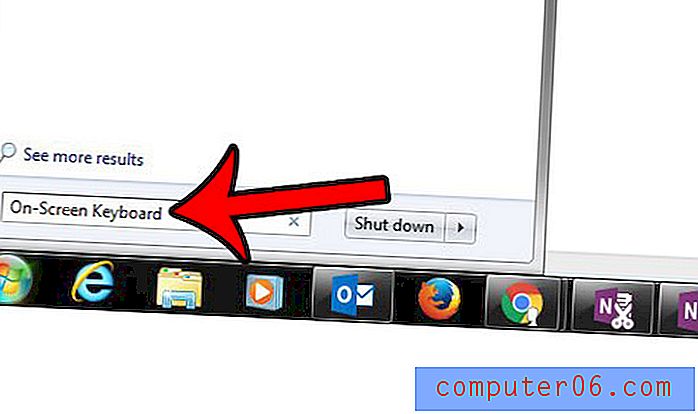
Kliknij przycisk ScrLk w prawym dolnym rogu klawiatury, aby ją wyłączyć. Będziesz mógł używać strzałek, aby poruszać się w arkuszu kalkulacyjnym, gdy ten klawisz jest czarny, jak pokazano na poniższym obrazku.
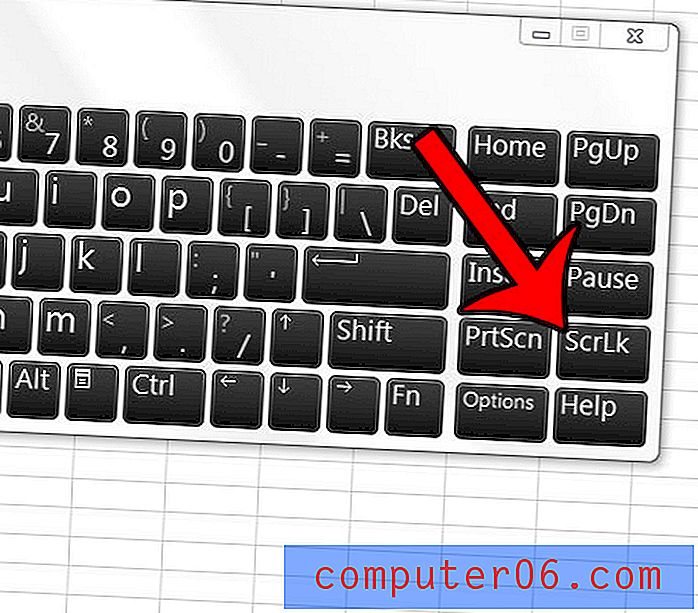
Czy masz duży arkusz kalkulacyjny, ale wystarczy wydrukować tylko niektóre wiersze lub kolumny? Dowiedz się, jak korzystać z funkcji Obszar wydruku w programie Excel 2013 i drukować tylko te dane, których potrzebujesz.



